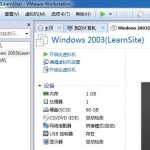环境准备:个人建议win系统server版本的2012以上,数据库sql server2008以上,尽量不要用win7或win10做为基础操作系统。此例子使用操作系统server2019,数据库sql server2019,数据库管理工具SQL Server Management Studio (SSMS)。
操作步骤:
一、IIS创建
1.在创建前确保是可以上网的。控制面板——启用或关闭windows功能或服务器管理器仪表盘,添加角色和功能向导。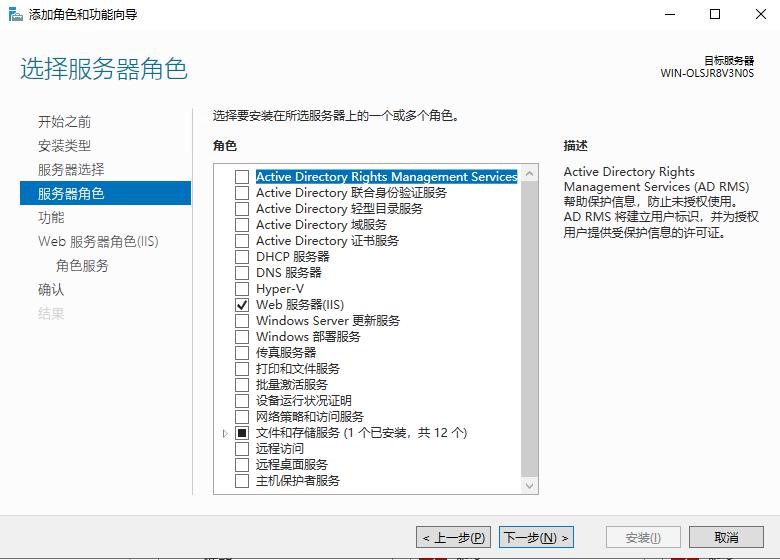
2.点击“服务器角色”——选择“web服务器”,下一步中选择“.net framework3.5功能”(需要.net2.0)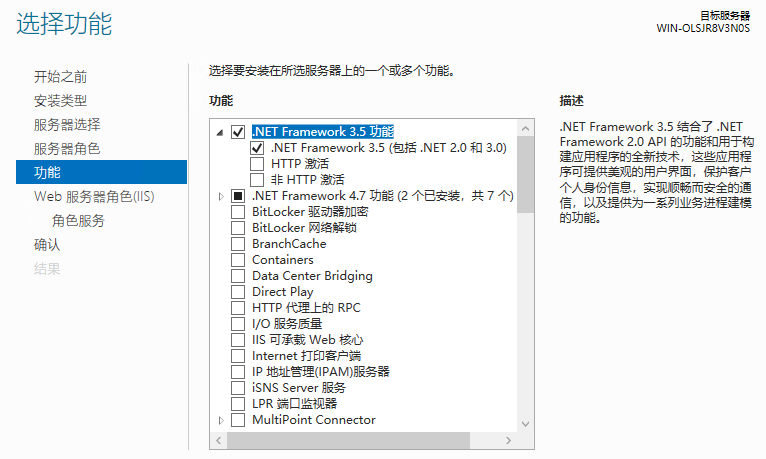
3.之后的操作“角色服务”选择默认即可,.net的安装应该是在线的需要花点时间。
再一次安装“web服务器”中的“应用程序开发”中的asp.net3.5和asp.net4.7,应用程序开发中的其他部分会自动选择,下一步中的“功能”也无需另行配置,直接安装。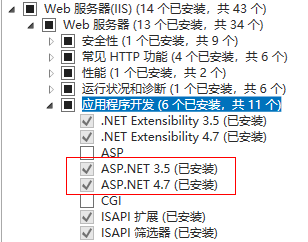
二、IIS配置
1.将learnsite下载文件放在某个文件夹里,新建网站,创建网站目录。
2.在新建的网站右侧的iis里将“目录浏览中”启用目录浏览功能;将“默认文档”中添加index.aspx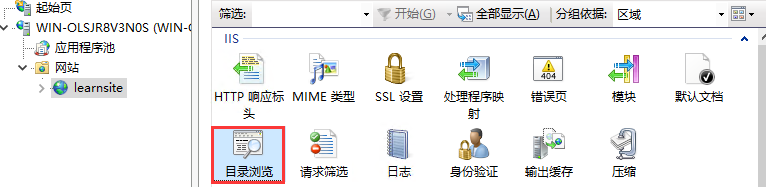
3.“应用程序池”中选择Learnsite后,基本设置里的net clr版本设置为v2.0,高级设置里的启用32位应用程序为true。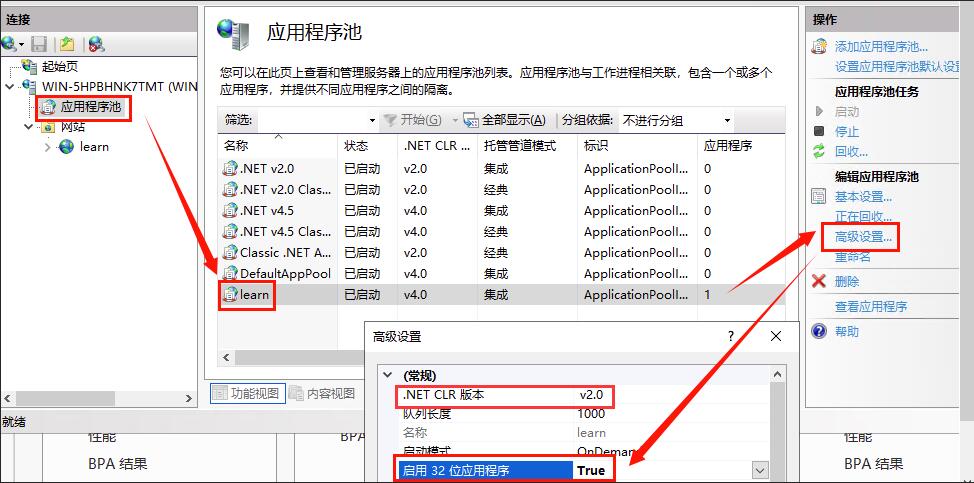
4.至此iis配置到此结束,可以在本机输入http://localhost/test.htm和http://localhost/test.aspx,测试静态网页和动态网页是否正常。
三、数据库安装
安装sqlserver express版本即可
四、数据库创建
1.使用ssms进入数据库。新建数据库,如learnsite,导入网站目录中的sql文件并执行。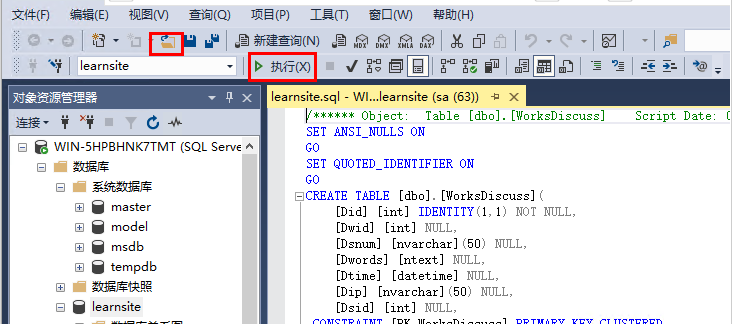
2.在网站根目录中的web.config中请更改以下代码中的部分内容“******\SQL2005EXPRESS”为你的数据库服务器名称,这段中的LearnSite20111228906为你创建的数据库名称和12345为你的数据库密码:<add name="SqlServer" providerName="System.Data.SqlClient" connectionString="Data Source=******\SQL2005EXPRESS;Initial Catalog=LearnSite20111228906;uid=sa;pwd=12345;"/>
3.建议开始时在本机调试,输入http://localhost,如果看到下图,点击执行更新,大功告成。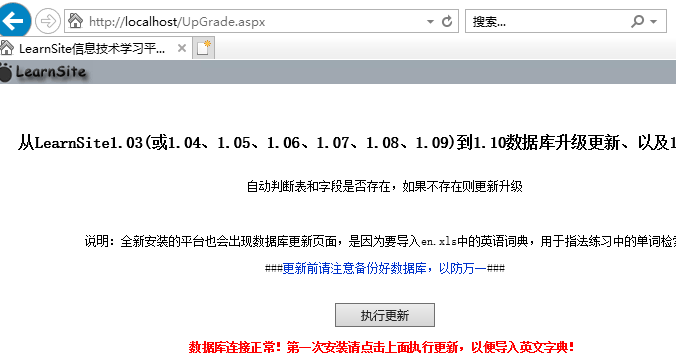
若输入地址出现错误,一定要在本机进一步调试,看错误的提示。
四、常见问题
常见问题1:提示mimemap的错误,是因为mime类型的问题。
常见问题2:界面样式出错,显示有异样。
以上两种情况的解决办法:删除web.config中以下代码即可。
<system.webServer>
<staticContent>
<mimeMap fileExtension=”.sb3″ mimeType=”application/octet-stream”/>
<mimeMap fileExtension=”.py” mimeType=”application/octet-stream”/>
<mimeMap fileExtension=”.mp4″ mimeType=”application/octet-stream”/>
<mimeMap fileExtension=”.km” mimeType=”application/octet-stream”/>
</staticContent>
</system.webServer>
常见问题3:学案添加内容无法保存。
解决办法:应用程序池中的程序是要修改为.net clr版本设置为v2.0
learnsite学习站点(openlearnsite.com),共同分享经验文章:学习网站-learnsite » learnsite安装流程
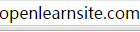 学习网站-learnsite
学习网站-learnsite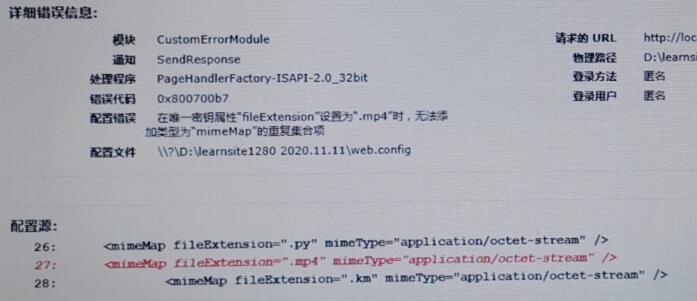
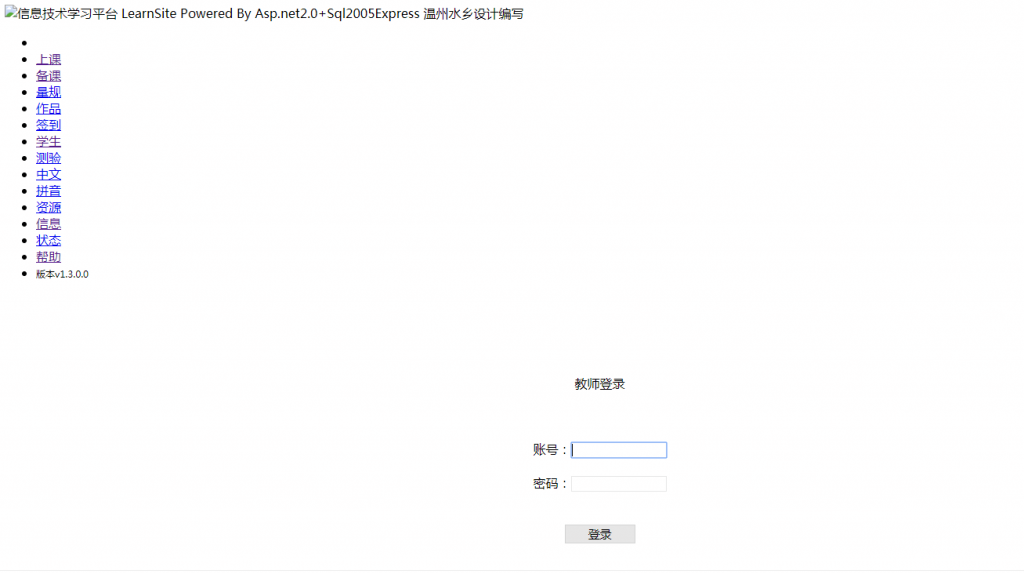
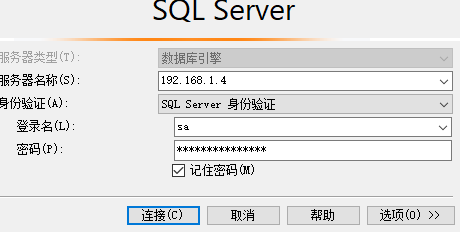

\linux%E5%AE%89%E8%A3%85ls\3.png?lastModify=1648173204)